NFS (Network File System) es uno de los diferentes protocolos de red que permiten el intercambio de archivos entre dispositivos dentro de una red local. No es el único que existe y seguro que también te suenan otros como Samba (SMB), usando principalmente por Windows, AFP (Apple Filing Protocol) de Apple o incluso UPnP (Universal Plug and Play) que permite reconocerse entre si a casi cualquier aparato de una casa (TV, router, ampli…).
Un protocolo de red es el «idioma» que usan dos dispositivos en una red para entenderse entre ellos y así poder intercambiarse datos. Y como es lógico, ambos han de hablar el mismo.
El motivo de este pequeño tutorial es porque la mayoría de la gente usa Samba para conectar sus dispositivos de red, cuando Kodi es compatible también con NFS y es el mejor protocolo para una red local pensada para transferir grandes archivos de video entre sus componentes (es la más estable y el más rápido).
Además, uno de los problemas que tiene la Nvidia Shield (uno de los dispositivos que uso yo), viene dado precisamente por el protocolo Samba. Al parecer la conexión se pierde sin motivo aparente. Es algo que están intentando arreglar con la nuevas actualizaciones de firmware pero por lo que se puede ver en el foro oficial, sigue dando fallos. Así que, ¿por qué no usar NFS siempre que sea posible?
Uso un NAS Synology para el almacenamiento de mis archivos multimedia, y dispongo de varios dispositivos reproductores de esos archivos: varias Raspberry Pi, Nvidia Shield y un par de Weteks. Nunca, jamás, he tenido un solo problema de red usando NFS (ni desconexiones, ni bajadas de velocidad…).
Como decía antes, los dos dispositivos que se van a conectar entre si han de ser compatibles con el mismo protocolo (NFS en este caso). Los NAS de Synology lo son (y también con Samba, AFP e incluso UPnP). Y Kodi también lo es (independientemente del dispositivo donde esté instalado).
A diferencia de lo que ocurre en una comunicación Samba, donde se nos pide que nos identifiquemos con un usuario y una contraseña, el protocolo NFS exige dar permisos de acceso en el dispositivo al que nos vamos a conectar (en este caso el NAS) al dispositivo que se quiere conectar a él (Kodi).
Veamos cómo es todo el proceso.
Lo primero que tendremos que hacer será entrar en nuestro NAS Synology e ir al Panel de control:
Para después acceder a «Servicios de archivos»:
Vemos que la primera pestaña se llama «SMB/AFP/NFS». En ella podremos activar el protocolo Samba, AFP y abajo del todo, el protocolo NFS (el UPnP no se activaría en esta pestaña, habría que instalar un paquete):
Una vez activado el servicio NFS y sin necesidad de salir de esta pantalla, podremos ir al apartado «Carpeta compartida» que se encuentra justo encima de «Servicios de archivos» en la columna izquierda.
En esta sección aparecerán todas las carpetas compartidas que tengamos en nuestro NAS. Tendremos que elegir la carpeta a la que queramos acceder mediante NFS desde Kodi y pulsar «Editar». En el ejemplo voy a editar mi carpeta «conciertos»:
Vemos que aparecen varias pestañas y la que buscamos es la última, «Permisos de NFS». A mi me aparece una lista de permisos que ya tengo creados para esa carpeta pero vamos a crear uno nuevo pulsando en «Crear»:
Como verás aparecen varios opciones y te recomiendo que las dejes tal y como puedes ver en la siguiente captura. Así nos aseguramos de que funcione correctamente en Kodi.
Ten muy en cuenta que tienes que indicarle la IP del dispositivo que quieras que se conecte al NAS mediante NFS (la IP de la captura es un ejemplo y tendrás que sustituir las x por lo que corresponda en tu caso). Le estás dando permiso a esa IP para que acceda a esa carpeta en concreto mediante el protocolo NFS. Ni que decir tiene que la IP del dispositivo (ya sea un ordenador, una Raspberry, una Nvidia Shield, etc.) ha de permanecer fija siempre. Si por ejemplo tienes una Raspberry Pi con la IP 192.168.1.35, das permisos NFS a esa IP, pero al reiniciarla cambia y pasa a ser la 192.168.1.36, ya no tendrá acceso a la carpeta del NAS porque el permiso está dado a la IP 35, no a la 36.
IMPORTANTÍSIMO: pon una IP fija a todos tus dispositivos con Kodi (y al NAS, por supuesto). Haré un tutorial sobre esto en algún momento.
Presta atención también al campo Squash y señala los tres campos inferiores.
Tras pulsar OK ya habrás creado el permiso de acceso mediante NFS a una IP concreta de tu red. Tendrás que hacer lo mismo para el resto de carpetas compartidas a las que quieras que acceda Kodi y a todas las IPs de tus dispositivos (si tienes más de uno).
Pero hay una cosa más que tenemos que hacer. Supongo que se trata de un bug de Synology pero si no le damos permisos de lectura y escritura al usuario «admin» que viene por defecto en el NAS, los permisos NFS que hemos creado no funcionarán (al menos en Kodi). Podrás ver la carpeta compartida pero no entrar en ella.
Para hacerlo, sin salir de donde estamos, pinchamos en la pantalla «Permisos» y no aseguramos de que el usuario «admin» disponga de los permisos adecuados.
Nota: el usuario «admin» viene por defecto en el DSM de Synology y no se puede borrar. Lo primero que hay que hacer por seguridad es cambiar su contraseña y deshabilitarlo. Pero eso no quita para tener que asignarle permisos si quremos que el protocolo NFS nos funcione.
Con esto ya podremos configurar nuestro Kodi para que se conecte por NFS a nuestro NAS Synology.
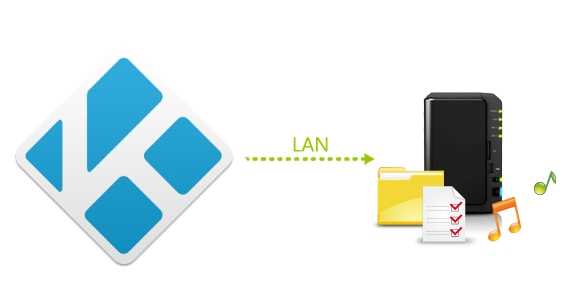
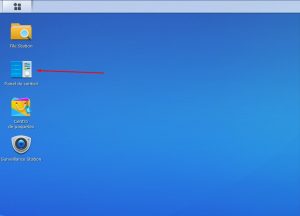
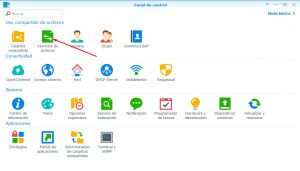
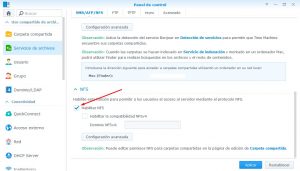
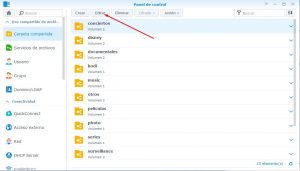
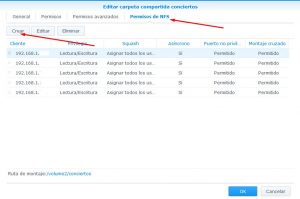
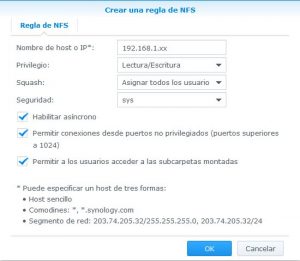

11 comentarios en «Activar el protocolo NFS en un NAS Synology»
Muchas gracias!!.
Llevaba tiempo intentado y al final era los permisos de admin (deshabilitado).
BUen trabado de documentación.
Gracias David, me alegro de que te haya sido útil.
Hola. Tengo un NAS Synology y por ahora estoy usando SAMBA para conectarlo a un Smart TV Android. Aclaro que por ahora no uso Kodi para ver contenido desde el NAS, para eso uso Archos. Hasta el momento no tuve problemas, pero me dejaste con la duda al leer este artículo. ¿Qué me recomendás, seguir usando SAMBA o cambiar por NFS?¿Puedo dejar ambos protocolos funcionando en el NAS ya que, si bien uso Linux y no tendría problema con NFS, tengo una laptop que tiene una partición con Win10…? Desde ya, muchas gracias!
Hola Daniel,
Cualquier protocolo es bueno siempre que no te de problemas, así que puedes seguir usando Samba si lo prefieres. En cualquier caso, efectivamente puedes usar ambos protocolos a la vez (incluso puedes añadir el de Apple si quisieses). Para Synology no es ningún problema tenerlos activos todos ellos al mismo tiempo.
Yo personalmente, si Archos te da la opción, usaría NFS para el tema multimedia. Es un protocolo más rápido y eficiente que Samba. Pero como digo, si Samba te va bien…
Hola
Buscando solucionar un problema con nuestro NAS synology llegue a tu blog, vi que estaba muy bien documentado y explicado, por ello me atrevo a pedirte ayuda
Para un programa que accede desde varios puestos al NAS, necesito habilitar en las propiedades de la carpeta de windows de la carpeta del NAS la opcion «Ningun archivo o programa de la carpeta compartida estara disponible sin conexion»
El problema es que la pestaña «Compartir» de la carperta del NAS no esta disponible
No se como habilitarla
Puedes ayudar por favor?
Muchas gracias
Jose Luis
Hola José Luis,
Me encantaría poder ayudarte pero no he entendido exactamente tu problema. No sé si estás hablando de una configuración del propio Windows, de Synology…
Si me explicas un poco más detalladamente tu situación prometo intentar ayudarte. ¿De qué programa hablas? ¿Qué protocolo de comunicación estas usando (smb, nfs..)?…
Buenas tardes, gracias por tus explicaciones, verás, yo uso palantir en kodi y cuando intento guardar una película en el directorio del Synology me dice que no puede crear la carpeta , el NAS lo tengo como tu pones y puedo acceder a los contenidos que tengo pero en el caso del Palantir me ocurre eso, sabes a que puede deberse?
Muchas gracias de antemano
Buenas tardes Alex,
No conozco el addon y no puedo dar soporte a addons de ese tipo.
En cualquier caso, para que Kodi pueda escribir en tu nas, necesitas habilitar esa opción en los menús de kodi.
Siento no poder ser de más ayuda.
Gracias por tu respuesta, y cómo lo habilitó en los menús de kodi?, disculpa pero estoy algo perdido. Gracias de nuevo
Me refería a la opción Sistema – Contenidos – General – Permitir el renombrado…
Entiendo que en los permisos NFS has indicado lectura/escritura.
Pero como te digo, es un addon que no tengo, lo siento.
Muchas gracias, lo probaré!